当前位置: 首页 > win10待机唤醒后变成白屏?win10待机唤醒后白屏解决方法?
win10系统待机系列BUG中有出现白屏的问题,这会让人感觉是不是显示器出了问题,有时我们捣鼓半天都没解决,甚是气人有没有?那么这个问题需要怎么去解决呢,快来看看详细的解决教程吧。

1、首先在键盘上按下组合键【Ctrl】+【shift】+【win】+【B】,四个键同时按下,重新加载驱动图形程序。
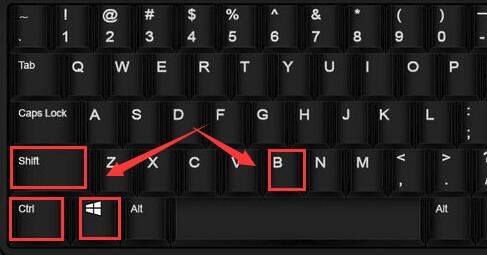
2、如果以上操作无反应的话,先将电脑重启,进入桌面,然后按下组合键【Win】+【X】找到并打开【控制面板】。
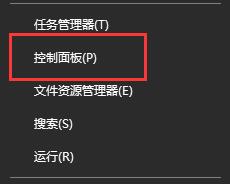
3、查看方式改为【小图标】,找到【设备管理器】并进入。
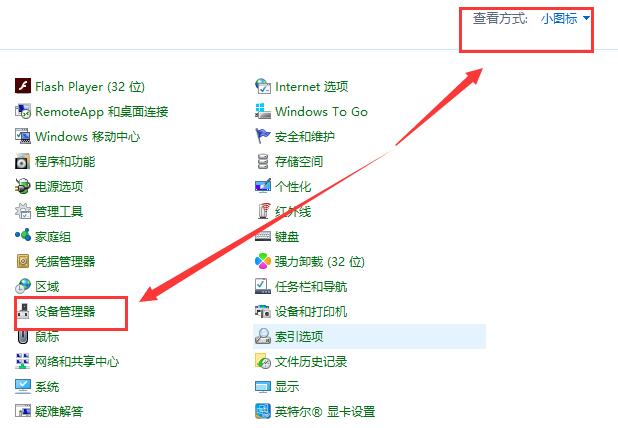
4、打开设备管理器后,找到【显示适配器】展开,右键我们的显卡驱动,点击【更新驱动程序软件】。
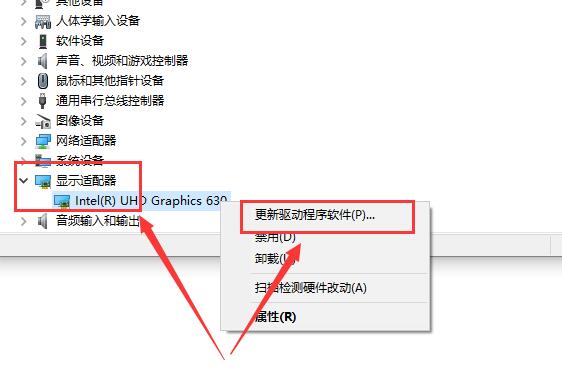
5、也可以使用驱动人生或者驱动精灵进行更新。建议安装稳定版的显卡驱动。
以上就是本站为广大用户们提供的win10待机唤醒后白屏解决方法了,希望能够帮助到广大的用户们,谢谢阅读~

2024-10-10

2024-10-08

2024-10-09

2024-10-10

2024-10-10

2024-10-09

2024-10-06